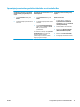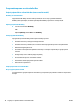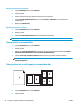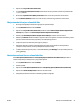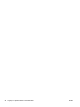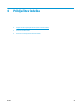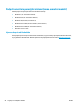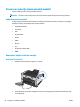HP LaserJet Pro CP1020 User Guide
3. Odprite meni Layout Direction (Postavitev).
4. V meniju Pages per Sheet (Strani na list) izberite število strani, ki jih želite natisniti na posamezen list
(1, 2, 4, 6, 9 ali 16).
5. Na območju Layout Direction (Smer postavitve)izberite vrstni red in postavitev strani na listu.
6. V meniju Borders (Robovi) izberite vrsto roba, ki naj se natisne okrog posamezne strani na listu.
Obojestransko tiskanje z računalniki Mac
1. Na enega izmed pladnjev naložite dovolj papirja za opravilo tiskanja.
2. V meniju Datoteka kliknite možnost Natisni.
3. Odprite meni Layout Direction (Postavitev) in kliknite zavihek Manual Duplex (Ročno obojestransko
tiskanje) ali pa odprite meni Manual Duplex (Ročno obojestransko tiskanje).
4. Kliknite polje Manual Duplex (Ročno obojestransko tiskanje) in izberite možnost vezave.
5. Kliknite gumb Natisni. Sledite navodilom v pojavnem oknu, ki se prikaže na zaslonu računalnika, preden
ponovno vstavite izhodni sveženj na pladenj 1 za tiskanje druge polovice.
6. Stopite do naprave in odstranite prazen papir s pladnja 1.
7. Odstranite natisnjeni sveženj z izhodnega pladnja in sveženj znova naložite na vhodni pladenj z
natisnjeno stranjo navzdol, ne da bi spreminjali usmerjenost svežnja.
8. Če želite natisniti drugo stran posla, v računalniku kliknite gumb Nadaljuj. Če ste pri izdelku, pritisnite
gumb
Nadaljuj.
Nastavitev možnosti barv v računalniku Mac
Meni Color Options (Možnosti barv) ali Color/Quality Options (Možnosti barv/kakovosti) uporabite za
nadzor interpretiranja in tiskanja barv iz programske opreme.
1. V meniju Datoteka kliknite možnost Natisni.
2. Izberite gonilnik.
3. Odprite meni Color Options (Možnosti barv) ali Color/Quality Options (Možnosti barv/kakovosti).
4. Odprite meni Advanced (Napredno) ali izberite ustrezni zavihek.
5. Prilagodite posamezne nastavitve za besedilo, grafike in fotografije.
SLWW Tiskanje z računalnikom Mac 21